아래 사진처럼 "이 PC는 현재 Windows 11시스템 요구사항을 충족하지 않습니다" 라고 뜨는 경우가 있습니다.
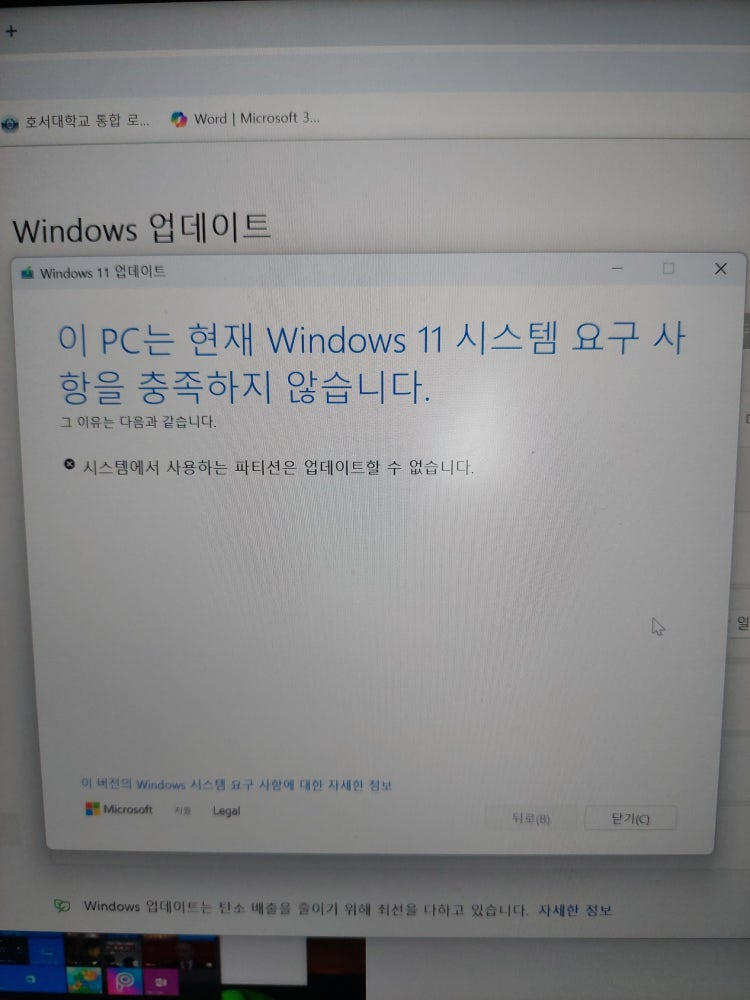
실제 PC의 사양이 부족해서 업그레이드를 못하는 경우가 있지만,
위 사진의 경우 사유가 적혀있죠.
"시스템에서 사용하는 파티션은 업데이트할 수 없습니다."
이 오류는 대부분의 경우 디스크 파티션이 MBR 형식으로 되어 있어서 발생합니다.
Windows 11 시스템 요구사항 보시면 애초에 나와있죠
[항목요구 조건]
| 부팅 모드 | UEFI (레거시 BIOS 아님) |
| 디스크 형식 | GPT (GUID Partition Table) |
| 보안 부팅 | 활성화되어야 함 |
| TPM 2.0 | 필수 (대부분 최신 CPU는 내장) |
MBR은 구형 BIOS와 함께 사용되던 방식으로, Windows 11의 요구 조건을 만족하지 못합니다.
변환방법은 여러가지가 있습니다.
우선 참고하실만한 MS 사 공식문서 전달드립니다.
MBR(마스터 부트 레코드)을 GPT(GUID 파티션 테이블) 디스크로 변경
Windows 또는 명령줄을 사용하여 MBR(마스터 부팅 레코드) 파티션 디스크를 GPT(GUID 파티션 테이블) 디스크로 변환하는 방법을 알아봅니다.
learn.microsoft.com
방법은 크게 3가지인것 같군요.
1. mbr2gpt도구를 사용해서 CMD 내 명령어로 변경하는 방법 (데이터 보존)
2. 툴을 이용하기 (데이터 보존)
3. 디스크 포맷을 진행하면서 형식 변경 (포맷이니 데이터 삭제)
우선 CMD부분을 설명드리도록 하겠습니다.
방법 1: mbr2gpt도구를 사용해서 CMD 에서 MBR2GPT 명령어로 변환 (데이터 보존)
시작 → cmd 입력 → 마우스 오른쪽 → 관리자 권한으로 실행 이후 다음 명령어 입력
mbr2gpt /validate
이후 아래 실행
mbr2gpt /convert
이러면 간단하게 해결됩니다.
만약 확인을 하고자한다면 아래와 같이 진행하시면 됩니다.
1. 시작 -> 실행 -> diskmgmt.msc 입력후 엔터

2. 디스크 우측클릭후 속성

3. 이후 뜨는 팝업창에서 볼륨탭 클릭 후 확인합니다.

정말 간단하네요 ㅎ